グラフィックス領域では、基本(前、上、右) 平面の表示と非表示を切り替えることができます。
モデルの最初のスケッチを開始したときは、基本平面が表示されます。 スケッチの平面を選択した後は、FeatureManager デザイン ツリーで平面を選択しない限り、平面は非表示になります。
グラフィックス領域で 3 つの平面をすべて表示するには:
- 次のいずれかを実行して、平面の表示 (View Planes) をアクティブ化します。
- をクリックします。
- ヘッドアップ ビュー ツールバーで、 をクリックします。
![]()
- 表示(View)をクリックします。
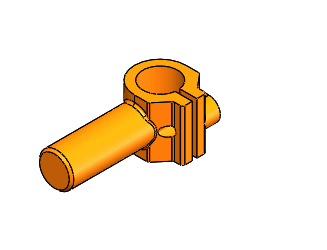 |
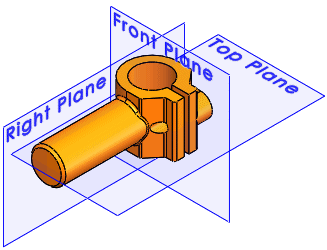 |
| 基本平面を非表示にした場合 |
基本平面を表示した場合 |
ユーザー定義 (Customize) ダイアログ ボックスを使用すると、
基本平面の表示/非表示 (Hide / Show Primary Planes) 
を CommandManager、ツールバー、またはキーボード ショートカットに追加できます。